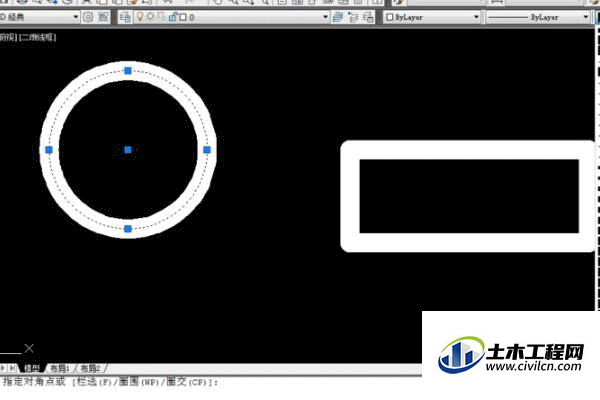在我们日常工作中使用“CAD软件”时会遇到各种各样的问题,不管是新手还是老手都会遇到自己不知道的问题,比如“在CAD制图中细实线和粗实线的线宽分别设置多少?”,那么今天小编就讲解一下该问题吧!此教程共分为以下几个步骤,希望这个教程能帮助到各位小伙伴!
1、首先在电脑上打开AutoCAD2012软件,如下图所示。
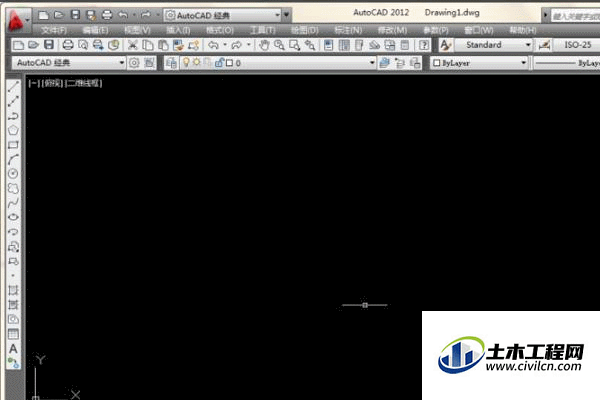
2、使用左侧的绘图软件在绘图区域内任意绘制一个矩形,如下图所示。
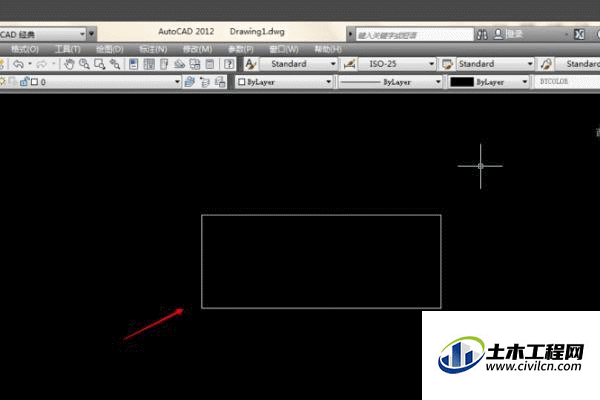
3、选定绘制的矩形,点击上方菜单栏里的线宽设置,选择合适的线宽,选择完毕后发现绘制的矩形线宽并未调整,如下图所示。
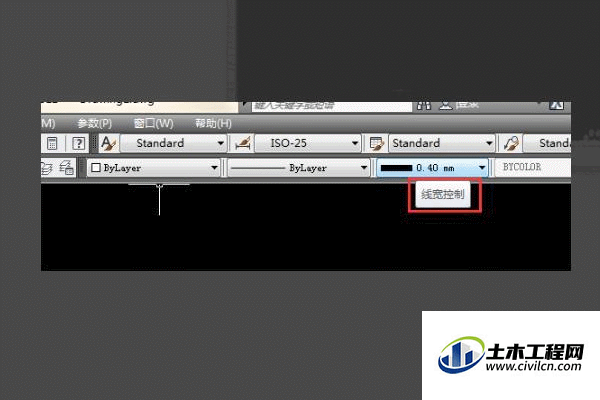
4、找到上方菜单栏里的【格式】菜单,点击弹出下拉菜单,在下拉菜单里可以看到【线宽】选项,如下图所示。
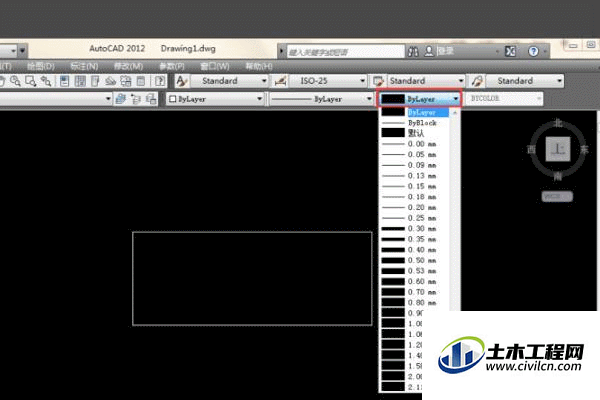
5、点击【线宽】选项,弹出线宽设置窗口,可以发现在线宽设置窗口里未勾选显示带宽,如下图所示。

6、勾选显示带宽,然后点击【确定】按钮,此时可以发现绘图图纸上的矩形线宽发生了调整,如下图所示。

7、勾选了显示线宽之后,在使用上方菜单栏里的线宽设置选项即可修改选定图形的线宽了,如下图所示。